正如我在另外兩篇文章中所展示的,關於 Mac 我們可以輕鬆創建一個 USB .iso 映像中的閃存驅動器 Windows 我們可以安裝 Windows 10或 Windows 11 在 Boot Camp 助理的幫助下,沒有問題和限制。
有關: 我們如何做一個 USB 閃存驅動器 Mac 與安裝圖像 Windows 11
安裝 Windows pe Mac 涉及創建一個專用於操作系統的新分區 Windows,這將從卷空間(分區) macOS.
幸運的是,當我們決定放棄時 Windows 安裝在 Mac 上,我們可以藉助 Boot Camp 助手和專用分區輕鬆完成 Windows 它將被刪除,其卷自動添加到分區 macOS. 系統分區不重啟,不丟失數據 macOS.
如何刪除操作系統 Windows 10 月 11 日 Mac 以及如何恢復分配給分區的空間 Windows?
1.打開實用程序 Boot Camp助理 pe macOS 並只選擇選項“清除 Windows 10 或更高版本“。 點擊“繼續“。
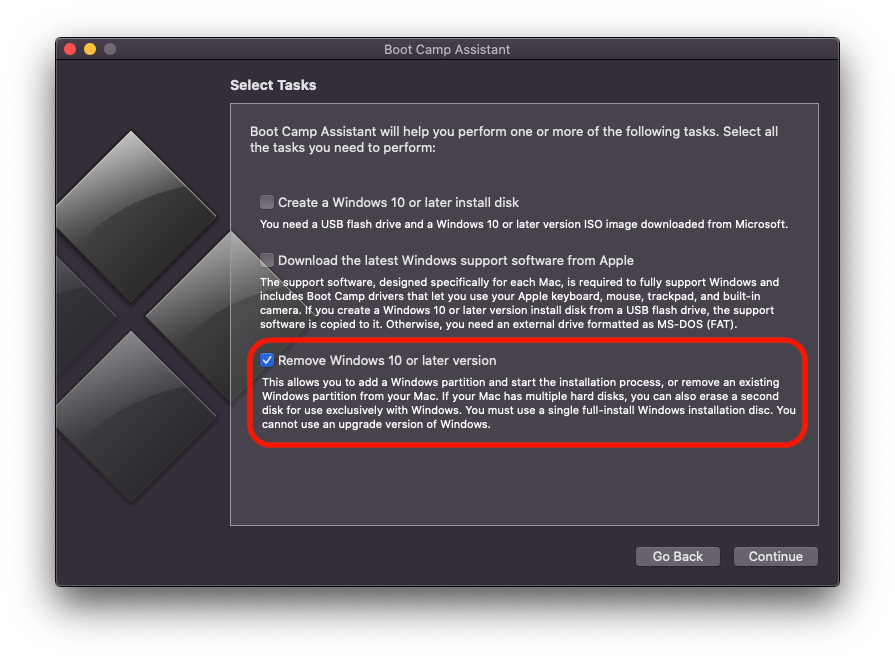
2. 在下一個屏幕中,我們被警告分區(卷) Windows 將與所有數據一起刪除。 在您點擊“恢復確保您沒有將其存儲在 Windows 您仍然需要的數據。
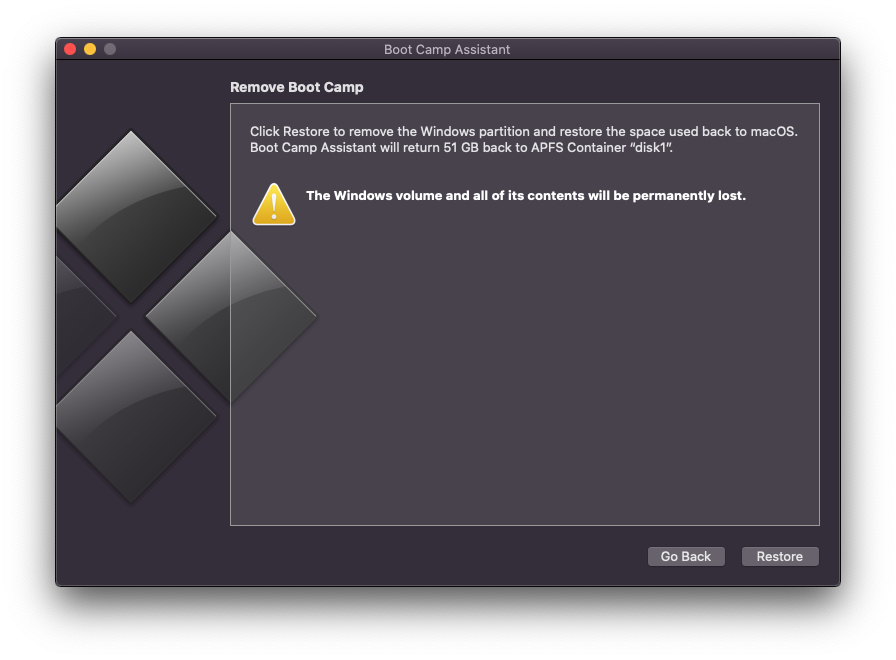
3。 點擊“恢復“然後我們等到它完成 的刪除過程 Windows 11 / Windows 10 從麥克。
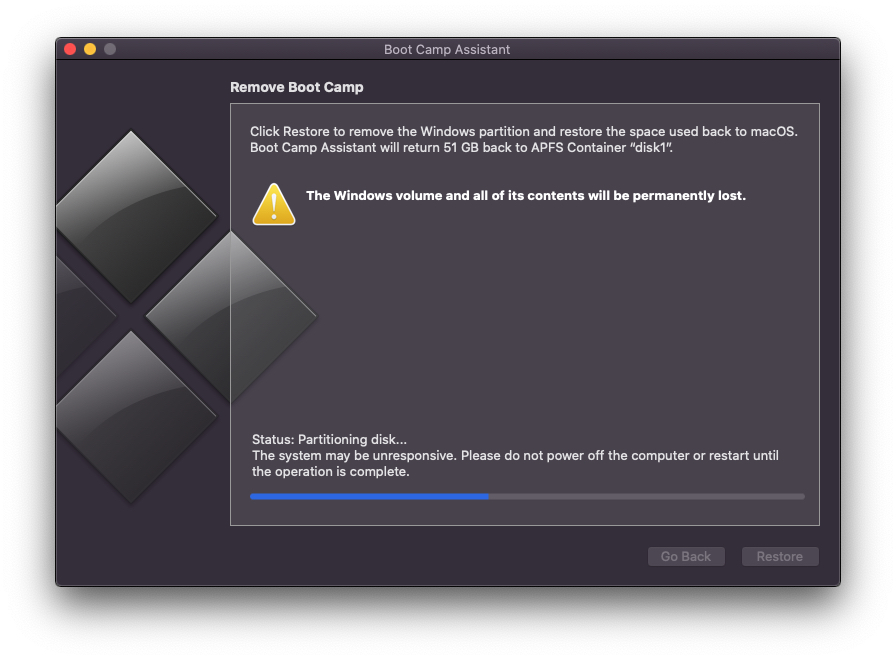
由於這是一 分銷流程 其中分區卷 Windows 將與“磁盤1“, 它是 不包括關閉或重新啟動 Mac 直到這個過程完成。
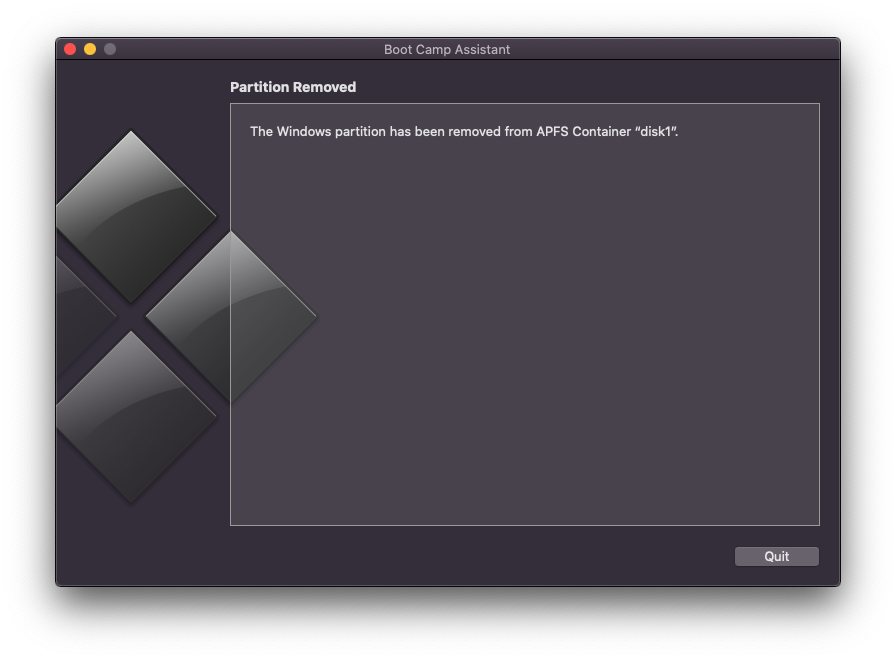
“該 Windows 分區已從 APFS 容器“disk1”中刪除。
這個過程只需要幾分鐘,最後分區/卷 Windows 將從中刪除 Mac 以及分配給第一個卷的空間。












0 則關於「如何刪除 Windows 10/11 安裝在 Mac 以及如何恢復分配給分區的空間 Windows“